제어 센터를 사용하여 순식간에 Wi-Fi 네트워크 전환 [프로 팁]
이미지: 킬리언 벨/맥 컬트
 Apple 기기에서 가장 강력하고 활용도가 낮은 기능 중 하나인 제어 센터를 마스터하는 데 도움을 드리고자 합니다. 컬트 오브 맥제어 센터 프로 팁 이 시리즈는 iPhone, iPad, Apple Watch 및 Mac에서 이 유용한 도구 상자를 최대한 활용하는 방법을 보여줍니다.
Apple 기기에서 가장 강력하고 활용도가 낮은 기능 중 하나인 제어 센터를 마스터하는 데 도움을 드리고자 합니다. 컬트 오브 맥제어 센터 프로 팁 이 시리즈는 iPhone, iPad, Apple Watch 및 Mac에서 이 유용한 도구 상자를 최대한 활용하는 방법을 보여줍니다.
Wi-Fi 네트워크를 변경하려는 경우 시스템 환경설정 또는 설정 앱 내부를 어지럽힐 필요가 없습니다. Apple 장치에서 제어 센터를 열고 빠르게 전환하십시오.
iPhone, iPad, Apple Watch 및 Mac에서 방법을 보여드리겠습니다.
넓은 사무실에서 일하거나 집 주변에 여러 개의 무선 네트워크가 있는 경우 매일 여러 번 연결을 전환하고 있는 자신을 발견할 수 있습니다. 빠르고 효율적인 방법이 있습니다.
제어 센터 내부의 Wi-Fi 버튼은 단순히 연결을 활성화 및 비활성화하는 것 이상을 수행합니다. 사용법만 알면 됩니다.
제어 센터에서 Wi-Fi 네트워크를 빠르게 전환
iPhone 또는 iPad를 사용하는 경우 다음 단계를 따르세요.
- 열려있는 제어 센터 화면의 오른쪽 상단 모서리에서 아래로 스와이프하여(또는 Touch ID가 있는 iPhone 모델의 경우 아래에서 위로)
- 길게 탭 와이파이 버튼을 눌러 메뉴를 확장합니다.
- 길게 탭 와이파이 버튼을 다시 누르면 사용 가능한 무선 연결 목록이 표시됩니다. 전환하려는 암호를 선택하고 필요한 경우 네트워크 암호를 입력합니다.
추가 옵션을 보려면 와이파이 설정… 단추.
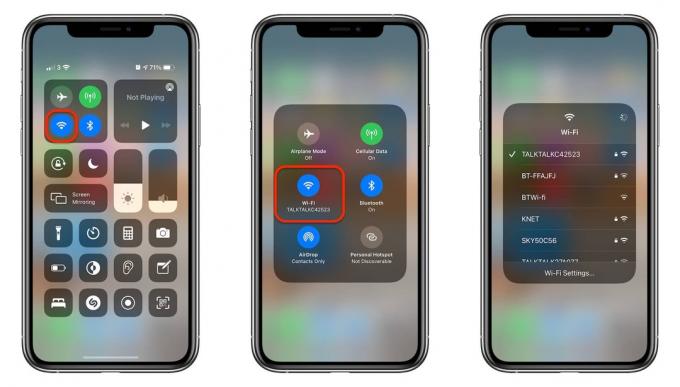
스크린샷: Mac의 컬트
Apple Watch에서 프로세스는 거의 동일합니다. 시계 모드에서 위로 스와이프하여 엽니다. 제어 센터, 길게 탭 와이파이 버튼을 누른 다음 전환하려는 Wi-Fi 네트워크를 선택합니다.

스크린샷: Mac의 컬트
Mac에서 네트워크 전환하기
Mac을 사용하는 경우 다음 단계를 따르십시오.
- 클릭 제어 센터 버튼을 클릭하십시오.
- 당신의 이름을 클릭 와이파이 회로망.
- 전환하려는 네트워크를 선택하고 필요한 경우 암호를 입력합니다.
추가 옵션을 보려면 네트워크 기본 설정…

스크린샷: Mac의 컬트
Mac에서 Wi-Fi 네트워크를 전환하는 이 방법은 가장 빠르고 간단하므로 Mac의 메뉴 표시줄에서 네트워크 표시기를 제거하여 약간 더 깔끔하게 보이게 할 수 있습니다. 방법은 다음과 같습니다.
- 열려있는 시스템 환경설정 클릭 회로망.
- 옆에 있는 상자의 선택을 취소하십시오. 메뉴 표시줄에 Wi-Fi 상태 표시.


